Comment trouver des tâches Cron sous Linux ?
Publié: 2022-08-22Un planificateur proposé par le système d'exploitation Linux permet d'automatiser l'achèvement d'un travail dans le temps ou, en d'autres termes, les tâches Cron. L'expression de temps appropriée peut être choisie dans un menu pour définir le calendrier correspondant, ou elle peut être spécifiée à l'aide d'une expression Cron.
Dans cet article, nous définirons une tâche Cron et comment trouver des tâches Cron sous Linux.
Table des matières
Qu'est-ce qu'une tâche Cron ?
Un outil en ligne de commande appelé Cron vous permet de programmer l'exécution d'instructions courtes et simples. Cet outil d'administration système traditionnel et utile peut être utilisé en conjonction avec d'autres programmes pour automatiser une variété d'activités. Certains utilisateurs l'utilisent pour examiner les journaux du serveur et les coupler avec la fonction de messagerie pour envoyer des e-mails lorsque des types d'erreurs particuliers sont détectés.
Il a plusieurs applications potentielles. L'utilisation que vous en faites dépend entièrement de votre créativité.
Il y a généralement trois éléments dans les tâches cron :
- Le script qui sera exécuté ou appelé.
- la commande utilisée pour exécuter automatiquement le script. CyberPanel peut être utilisé pour les définir.
- Selon ce que fait le script appelé, l' action ou la sortie du script. Les tâches cron, ou programmes qui modifient des fichiers ou des bases de données, sont courantes. Cependant, ils peuvent également effectuer d'autres opérations comme l'envoi d'alertes par e-mail qui ne modifient pas les données sur le serveur.
La majorité des scripts qui exigent l'utilisation d'une tâche cron incluront des instructions détaillées sur la façon de tout configurer, généralement avec des exemples.
Les tâches Cron sont bénéfiques pour les développeurs Web, même si les administrateurs système ont tendance à les utiliser plus fréquemment. Les tâches cron sont particulièrement bien adaptées aux systèmes qui fonctionnent en continu, tels que les serveurs.
Cron vs Cron Job vs Crontab
Ces trois termes (cron, cron job et crontab) sont susceptibles d'être utilisés dans le même contexte. Parlons d'abord de ceux-ci :
Cron : L'application que vous installez et exécutez en tant que démon sur votre système s'appelle cron.
Cron job : sous Linux, une application en cours d'exécution est appelée une tâche. Plusieurs tâches peuvent être gérées par Cron et elles peuvent toutes être exécutées en même temps. Ces activités sont collectivement appelées "tâches cron".
Crontab : Le fichier (et la commande) crontab permet de spécifier quelles tâches doivent être exécutées et à quels intervalles. Chaque ligne d'une crontab contient une tâche cron, et une crontab peut inclure plusieurs tâches cron.
Comment se préparer à la planification des tâches Cron ?
Il serait utile de comprendre certains principes fondamentaux du fichier de configuration des tâches cron avant de planifier vos tâches cron :
Pour planifier des tâches fondamentales à l'échelle du système, utilisez le système crontab. Ce n'est que lorsqu'un travail avait des droits root qu'il était modifié.
L'utilisateur qui ajoute des tâches cron a besoin d'un accès au répertoire en tant que root. De plus, l'utilisateur doit suivre la norme de nommage des pièces d'exécution.
Avantages d'utiliser une tâche Cron :
Voici quelques-uns des avantages de l'utilisation de la tâche cron.
- Vous pouvez plus facilement décider quand il s'exécutera. La minute, l'heure, le jour, etc. qu'il fonctionnera sous votre direction
- Écrire le code et le maintenir sont deux tâches plus simples. La boucle et la logique de synchronisation de la tâche sont supprimées et vous pouvez ajuster l'heure ou désactiver la tâche en exécutant crontab.
- Lorsqu'il n'est pas utilisé, il n'utilise pas de RAM sur votre ordinateur.
- Lorsque le bon moment arrive, il redémarrera s'il échoue et s'en va pour une raison quelconque.
Quelles limitations s'appliquent aux tâches Cron ?
Voici quelques éléments à prendre en compte en ce qui concerne les tâches cron :
- Le temps entre chaque intervalle est de 60 secondes. Le moins de temps est nécessaire pour attendre. Avec cron, vous devez effectuer une tâche toutes les 60 secondes.
- un seul ordinateur principal Il n'est pas possible de répartir les tâches cron sur différentes machines d'un réseau. Par conséquent, les tâches cron en cours d'exécution seront affectées si la machine tombe en panne. Ni les tâches planifiées ni manquées ne peuvent être terminées.
- Ne pas avoir de mécanisme de rentrée. Cron a été développé pour s'exécuter avec précision à certains intervalles. Toute tâche périodique qui ne s'exécute pas s'exécutera à l'heure planifiée suivante. Cela indique que les travaux incrémentiels ne sont pas exécutés à l'aide du cron. Pour cette raison, cron fonctionne mieux avec l'exécution régulière de tâches simples.
- Vous pouvez décider de réserver une tâche ponctuelle en utilisant une approche différente plus tard.
Syntaxe Corntab
La syntaxe de crontab comprend cinq champs. Chaque champ doit être rempli.
Heure
Il tombera entre 0 et 23. Il affiche l'heure à laquelle la commande sera exécutée.
Minute
Il tombera entre 0 et 59. Il affiche l'heure et la minute que la commande exécutera.

Jour du mois
Il tombera entre 1 et 21. Il affiche le jour du mois où la commande sera exécutée.
Mois
Mois Il parle de la durée de l'instruction en mois.
Jour de la semaine
Il tombera entre 0 et 6. Le jour de la semaine de la commande est affiché.
Caractères spéciaux pour les tâches Cron
Astérisque (*)
Les valeurs possibles pour un champ utilisant cet opérateur sont indiquées par un astérisque ().
Virgule (,)
Répertoriez de nombreuses valeurs à l'aide de l'opérateur virgule (,).
Le trait d'union (-)
Cet opérateur peut être utilisé pour déterminer une plage de valeurs.
Séparateur (/)
Les valeurs peuvent être divisées avec le séparateur (/).
Dernier (L)
Pour afficher les champs jour de la semaine et jour du mois, utilisez cette commande.
Jour de la semaine (W)
Cette commande vous indiquera quel jour de la semaine est le plus proche de l'heure actuelle.
Hachage #
Utilisez cette commande pour identifier le jour de la semaine. Il tombera entre 1 et 5.
le point d'interrogation (?)
les variables du jour de la semaine et du mois ne doivent afficher aucune donnée.
Comment trouver des tâches Cron sous Linux ?
Afficher tous les travaux dans cron/crontab
crontab -l 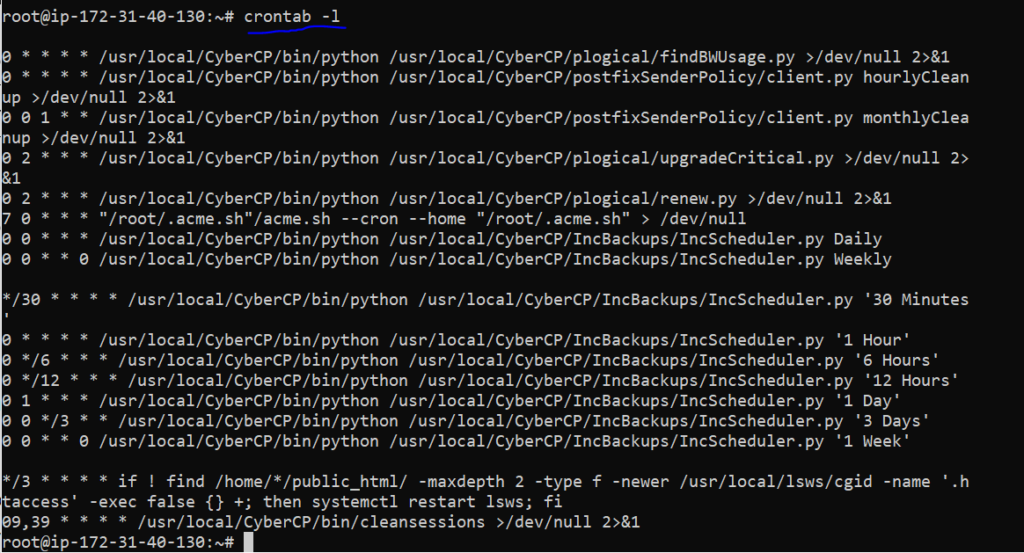
Afficher le travail cron de l'utilisateur root sous Linux
sudo crontab -l 
Voir /etc/crontab sous Linux
less /etc/crontab 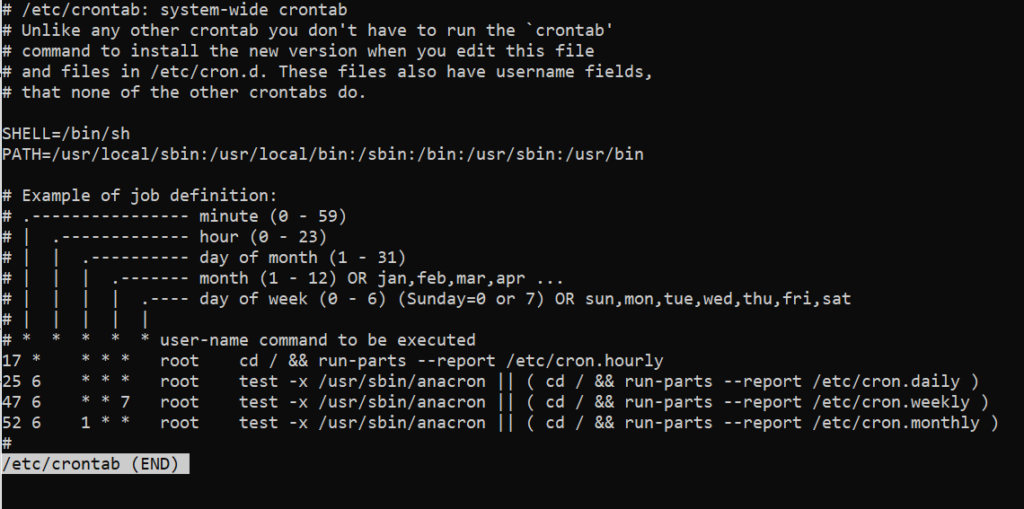
Linux voir le cronjob quotidien
cd /etc/cron.daily/ ls -l 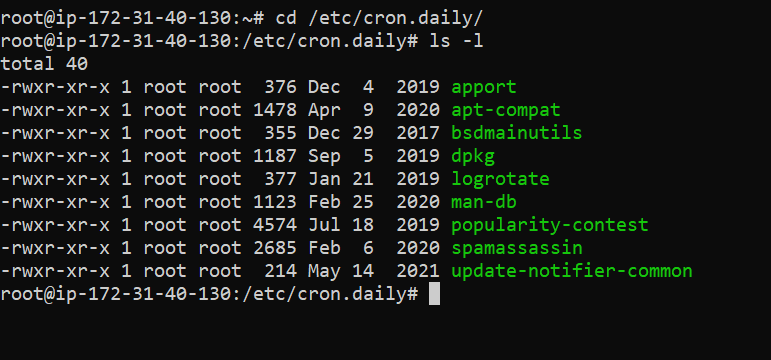
Tâches cron hebdomadaires sous Linux
cd /etc/cron.weekly/ ls -l 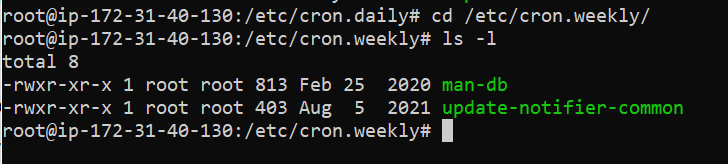
Tâches cron mensuelles sous Linux
cd /etc/cron.monthly/ ls -l 
Créer une tâche Cron sous Linux
À l'invite du shell Linux, utilisez la commande suivante pour modifier ou créer votre propre fichier crontab :
$ crontab -enote : Cron vérifiera l'heure de modification de chaque crontab et rechargera celles qui ont changé.
Syntaxe de crontab
1 2 3 4 5 /path/to/command arg1 arg2 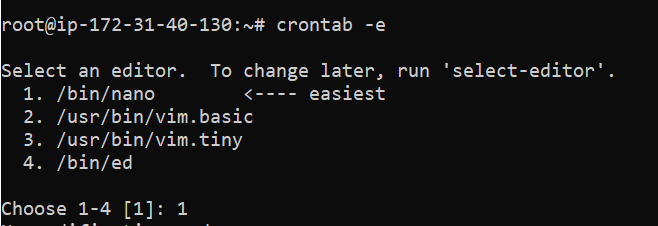
(sélectionnez 1, cela ouvrira l'éditeur nano dans lequel il est très facile de travailler)
Où,
- 1 : Minute (0-59)
- 2 : Heures (0-23)
- 3 : Jour (0-31)
- 4 : mois (0-12 [12 == décembre])
- 5 : Jour de la semaine (0-7 [7 ou 0 == dimanche])
- /path/to/command – Nom du script ou de la commande à planifier
Donc, si vous ajoutez une tâche cron pour exécuter /root/backup.sh à 3 heures du matin tous les jours, vous exécuterez la commande suivante dans l'éditeur.
0 3 * * * /root/backup.sh 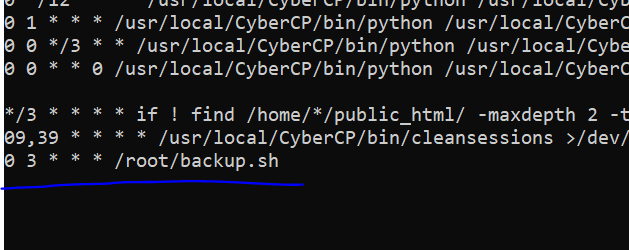
Enregistrez et quittez l'éditeur nano . Vous verrez que le nouveau crontab est installé

Comment trouver des Cron Jobs à l'aide du tableau de bord CyberPanel ?
Accéder au tableau de bord CyberPanel
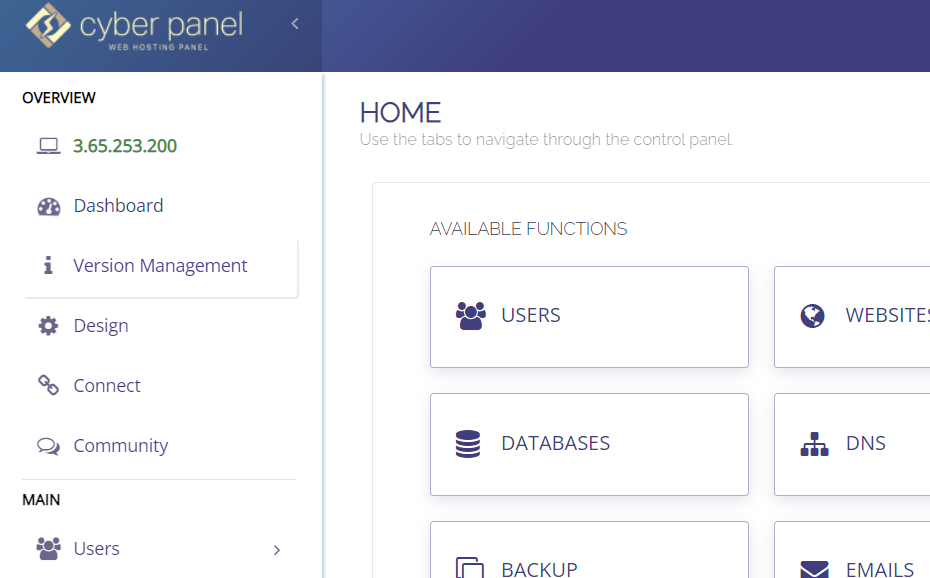
Cliquez sur WordPress -> Liste WordPress dans le menu de gauche
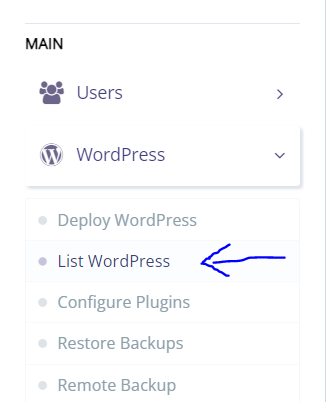
Ceci est votre page de site Web WordPress de liste . Cliquez sur votre site
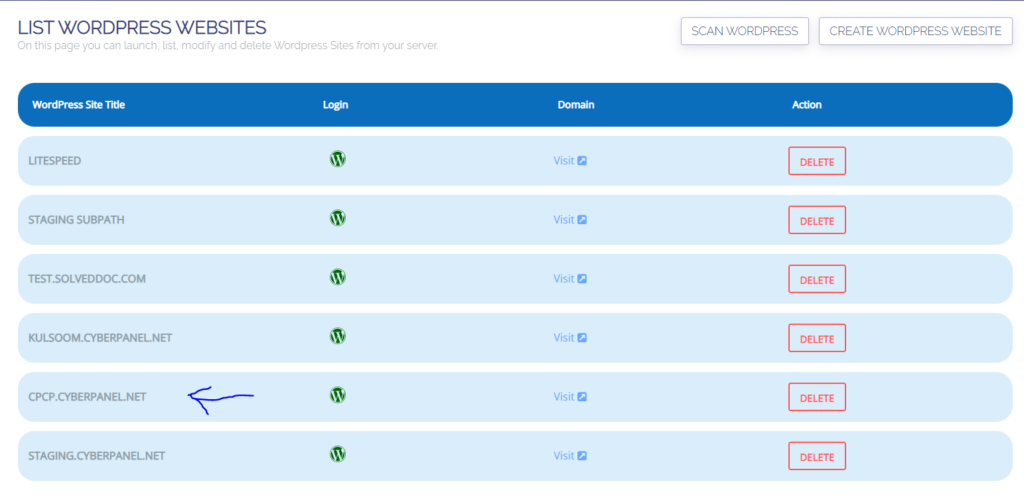
Il s'agit du gestionnaire WordPress de votre site. Cliquez sur Gérer l'application

Faites défiler vers le bas et cliquez sur Cron Jobs

Cliquez maintenant sur Fetch Current Cron Jobs pour afficher vos tâches cron pour votre site.

Pour ajouter une tâche cron à l'aide du tableau de bord CyberPanel
Suivez les étapes mentionnées ci-dessus pour accéder au gestionnaire Cron et cliquez sur ADD CRON
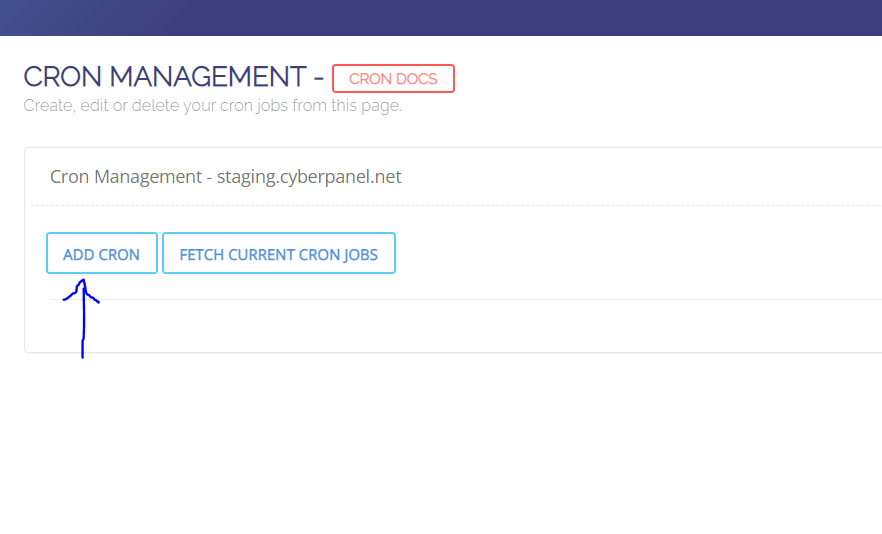
Ajoutez toutes les données pertinentes (Minute, Heures, Jour, Mois et Jour de la semaine) en fonction de votre tâche cron et entrez votre commande. Cliquez sur Ajouter Cron

Conclusion
Dans cet article, nous avons discuté en détail de ce qu'est exactement le travail cron. Nous avons également vu dans cet article comment le travail cron peut être bénéfique pour les développeurs Web et les administrateurs système. Nous avons également appris à trouver des tâches cron sous Linux en utilisant la ligne de commande ainsi que le tableau de bord CyberPanel.
